Hemos dividido este procedimiento en tres artículos independientes a los que podréis acceder directamente desde el indice que mostramos a continuación.
En la primera parte del artículo, agregaremos los host a nuestra nueva infraestructura de Backup, la segunda parte estará dedicada a agregar los repositorios de Backup y finalizaremos el laboratorio con una tercera parte dedicada a la creación de un nuevo trabajo de copia de seguridad.
El paso siguiente de nuestra configuración básica de Veeam Backup & Replication 9 será añadir un nuevo repositorio de copias de seguridad a nuestra infraestructura de backup.
En el menú lateral izquierdo de la ventana de Veeam Backup & Replication 9, seleccionaremos nuevamente la sección BACKUP INFRASTRUCTURE.
En la parte superior del menú lateral izquierdo, encontraremos el árbol de nuestra infraestructura de copia de seguridad. Accederemos a la rama llamada Backup Repositories y pulsaremos en el menú superior de la ventana en el icono llamado Add Repository.
En el menú lateral izquierdo de la ventana de Veeam Backup & Replication 9, seleccionaremos nuevamente la sección BACKUP INFRASTRUCTURE.
En la parte superior del menú lateral izquierdo, encontraremos el árbol de nuestra infraestructura de copia de seguridad. Accederemos a la rama llamada Backup Repositories y pulsaremos en el menú superior de la ventana en el icono llamado Add Repository.
Aparecerá una nueva ventana emergente con con la primera sección del asistente de New Backup Repository, llamada Name.
En la sección Name, introduciremos un nombre para identificar nuestro nuevo destino de copia de seguridad, hecho esto presionaremos el botón Next> para continuar.
En la sección Name, introduciremos un nombre para identificar nuestro nuevo destino de copia de seguridad, hecho esto presionaremos el botón Next> para continuar.
En la sección Type, vamos a elegir el tipo de repositorio que queremos agregar. En nuestro laboratorio disponemos de un equipo NAS que tiene configurada una carpeta compartida CIFS, así pues vamos a seleccionar la opción:
Shared Folder
CIFS (SMB) Share. When backing up over slow links, we recommend that you specify a gaeway server located in the same site with the shared folder.
Cuando la copia de seguridad se realiza través de enlaces lentos, es recomendable especificar un servidor de puerta de enlace que se encuentre en el mismo sitio con la carpeta compartida.
Al presionar el botón Next> cambiaremos a la sección llamada Repository, en ella especificaremos la carpeta compartida que queremos usar como repositorio de nuestras copias de seguridad.
La siguiente sección será Mount server, seleccionaremos nuestro Mount server y habilitaremos vPower NFS, son las opciones seleccionadas por defecto.
La siguiente sección será Mount server, seleccionaremos nuestro Mount server y habilitaremos vPower NFS, son las opciones seleccionadas por defecto.
En la sección Review, podremos revisar todas las selecciones que hemos realizado a lo largo del asistente de configuración, si todo es correcto pulsaremos el botón Next> para aplicar.
Uno a uno, se aplicarán todos los cambios necesarios para agregar el nuevo repositorio de copias de seguridad, si todo termina correctamente presionaremos el botón Finish para terminar el proceso.
Uno a uno, se aplicarán todos los cambios necesarios para agregar el nuevo repositorio de copias de seguridad, si todo termina correctamente presionaremos el botón Finish para terminar el proceso.
Al cerrar la ventana del asistente, nos preguntará si queremos cambiar la configuración de la ubicación de copia de seguridad para el repositorio recién creado, presionaremos el botón Yes para cambiar.
Comprobaremos que en la sección Backup Repositories de nuestra infraestructura de copia de seguridad, aparecerá nuestro nuevo repositorio de backup disponible para poder ser asociado en un futuro a todos los trabajos de copia que creemos.
Comprobaremos que en la sección Backup Repositories de nuestra infraestructura de copia de seguridad, aparecerá nuestro nuevo repositorio de backup disponible para poder ser asociado en un futuro a todos los trabajos de copia que creemos.
Podéis continuar leyendo en el enlace siguiente.



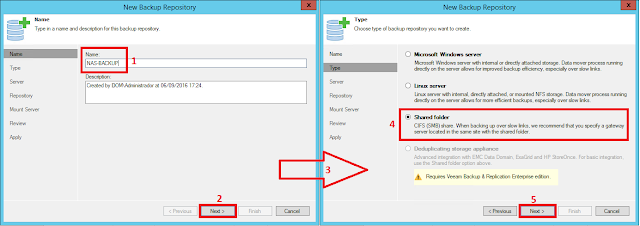



No hay comentarios:
Publicar un comentario